آموزش فناوری دانلود
آموزش و پرورش - فناوری -دانلودآموزش فناوری دانلود
آموزش و پرورش - فناوری -دانلودآموزش کاربردی ویندوز 7
آموزش کاربردی ویندوز 7
آموزش کاربردی ویندوز 7

اگر قصددارید که کار با کامپیوتر را برای مدتی متوقف کنید، یا چند روش مختلف می توانید از اطلاعات تان محافظت کنید، و همچنین در مصرف برق صرفه جویی کنید. باآن که همه گزینه ها کامپیوتر را خاموش نمی کنند، کل گزینه ها به گزینه های متوقف سازی یا shut-down مشهورند، و آنها را در منوی Shut-down Options واقع درگوشه پایین - راست منوی Start می توانید دستیابی کنید.
به طور پیش فرض، کلیک کردن روی دکمه Power (با برچسب Shut Down) عمل خاموش سازی کامپیوتر را انجام می دهد. کلیک کردن روی دکمه Shut-down Options (در سمت راست دکمه Power) فهرستی از سایر گزینه های متوقف سازی را به نمایش در می آورد.
نکته: گزینه shut-down (خاموش سازی) که با دکمه Power فعال می شود در منوی shut -down Options حضور ندارد.
گزینه های متوقف سازی به قرار زیرهستند: Log off (خروج از حساب): هنگامی که کار با کامپیوتری را به پایان می رسانید که بادیگران به شراکت استفاده می کنید، باخروج از حساب (log off کردن) می توانید به جلسه ویندوز 7 خود خاتمه بدهید (اما جلسات کاربران دیگر همچنان فعال می ماند). باید فایل های تان را ذخیره کنید، و همه برنامه های باز را ببندید و سپس log off کنید؛ اگر این کارها را انجام ندهید، ویندوز 7 همه پنجره های باز راخواهد بست و از همه برنامه های باز خارج خواهد شد، و احتمال دارد که داده های ذخیره نشده در این عملیات را از دست بدهید.
Lock (قفل): اگر بخواهید کسانی که از مقابل کامپیوتر شما عبور می کنند آنچه را که بر روی آن کار می کنید نبینند، می توانید کامپیوتر را قفل (lock) کنید، که صفحه خوشامدگویی ویندوز را نمایش می دهد و برای ورود مجدد به حساب از شما خواهد خواست که log on کنید (آیین ورود را انجام دهید). قفل کردن زمانی موثراست که حساب کاربری شما با یک گذر واژه (password) محافظت شده باشد، در غیر این صورت، هر کسی می تواند روی تصویر حساب کاربری شما بر روی صفحه خوشامدگویی کلیک کند تا کامپیوتر از حالت قفل خارج شود، واطلاعات شما را دستیابی کند.
Restart (باز راه اندازی): پس ازنصف بعضی از برنامه ها و فایلهای روز آمد ساز لازم است که برای کامل شدن عملیات روز آمد سازی فایل های سیستمی در حال کار، کامپیوتر را باز راه اندازی (restart) کنید. گاهی نیز ممکن است به این نتیجه برسید که باز راه اندازی کامپیوترمی تواند به برطرف کردن بعضی از مسائل ویندوز یا برنامه های کاربردی کمک کند.
رفع اشکال: اگر حس کنید که کامپیوترتان آهسته تر از معمول کار می کند، یا با مسائل فنی ای برخورد می کنیدکه به نظر می رسد که به سیستم عامل مربوط هستند، باز راه اندازی کامپیوتر را امتحان کنید. باز راه اندازی، نهانگاه یا cache سیستم را پاک می کند - که ناحیه از در حافظه است که در آن ویندوز 7 اطلاعاتی را که ممکن است نیاز داشته باشد برای دستیابی سریع ذخیره می کند و معمولاً مسائل کوچک راحل می کند.
Sleep (خواب): اگر بخواهید مدتی از کامپیوترتان دور شوید، در برق صرفه جویی کنید، و از کار خود محافظت کنید، کامپیوتر را به حالت Sleep ببرید. هنگامی که این کار را انجام دهید، ویندوز 7 همه فایل های باز را ذخیره می کند، وضعیت آنها را و وضعیت همه برنامه های درحال اجرا در حافظه را ثبت می کند، و سپس کامپیوتر را به حالت صرفه جویی در مصرف انرژی می برد. هنگامی که کامپیوتر را «بیدار» کنید، معمولاً با حرکت دادن موس یا زدن کلید Enter یا زدن دکمه روشن سازی کامپیوتر، ویندوز 7 فقط چند ثانیه برای خروج از حالت صرفه جویی در مصرف انرژی و بازیابی اطلاعات شما از حافظه وقت لازم دارد. سپس یکی از کارهای زیر را انجام می دهد:
* اگر حساب کاربری شما با گذر واژه محافظت نشده باشد، جلسه کامپیوتری پیشین شما را دقیقاً در همان وضعیتی که آن را ترک کرده بودید بازگردانی می کند.
* اگر حساب کاربری شما با یک گذر واژه محافظت شده باشد، صفحه خوشامدگویی ویندوز را به نمایش در می آورد.
رفع اشکال: بعضی از دستگاه ران های کارت ویدئو حالت Sleep را پشتیبانی نمی کنند. اگر منوی Shut-down Options حاوی گزینه Sleep نباشد، دستگاه ران کارت ویدئوی خود راروزآمد کنید، یا برای اطلاعات بیشتر درباره دستگاه ران کارت ویدئو، سایت وب سازنده کارت ویدئو را بخوانید. در بعضی از کامپیوترها که حالت Sleep را پشتیبانی نمی کنند، یک گزینه Hibernate در منوی Shut-down Options قابل دستیابی است. Hibernate شبیه به Sleep است با این تفاوت که همه فایل های باز و وضعیت همه برنامه های در حالت اجرا را به جای حافظه در دیسک سخت ذخیره می کند، و سپس کامپیوتر را به طور کامل خاموش می کند. هنگامی که دکمه روشن سازی جعبه کامپیوتر را بزنید ویندوز 7 اطلاعات را از روی دیسک سخت بازیابی می کند و جلسه پیشین کامپیوتری شما رابازگردانی می کند.
قراردادن کامپیوتر درحالت Sleep در برق صرفه جویی می کند و هرگاه سراغ کامپیوتر بروید به سرعت کار شما را بازگردانی می کند. هنگامی که یک کامپیوتر رومیزی در خواب باشد، تقریباً 10 درصد مصرف برق مورد نیاز برای کار در حالت معمول را مصرف می کند. هنگامی که یک کامپیوتر موبایل درخواب باشد، تقریباً 2 درصد از توان باتری خود را در هر ساعت از دست می دهد.
Shut Down (خاموش سازی): اگر لازم باشد که کامپیوتر رابه طور کامل خاموش کنید - مثلاً برای نصب سخت افزار یا انتقال کامپیوتر به جایی دیگر - کامپیوتر را Shut Down می کنید. خاموش کردن کامل، همه برنامه ها (پی سی پدیا)و فایل های باز را می بندد، به جلسه کامپیوتری خاتمه می دهد، ارتباطات شبکه را می بندد، پراسس های سیستم را متوقف می کند، دیسک سخت را متوقف می کند، وکامپیوتر را خاموش می کند. این گونه به طور پیش فرض بر روی دکمه Power ظاهر می شود.
درتمرین زیر، کامپیوتر را ابتدا قفل خواهید کرد و سپس قفل را باز خواهید کرد، کامپیوتر را به حالت Sleep خواهید برد و آن را بیدار خواهید کرد، ویندوز 7 را Log off خواهید کرد، و سرانجام کامپیوتر را خاموش خواهید کرد.
1. در منوی Start، روی دکمه Shut-down Options کلیک کنید، و سپس در منوی Shut-down Options روی گزینه Lock کلیک کنید. صفحه خوشامدگویی ویندوز 7 ظاهر می شود، و فقط حساب کاربری شما را نمایش می دهد، کلمه Locked در زیر نام حساب کاربری شما ظاهر می شود.
2. اگر حساب شما با گذرواژه محافظت شده باشد، گذر واژه را در کادر Pasword تایپ کنید، و سپس کلید Enter را بزنید. در غیر این صورت، روی عکس حساب کاربری تان کلیک کنید. جلسه پیشین کامپیوتری شما بازگردانی می شود.
3. در منوی Shut-down Options، روی Sleep کلیک کنید. ویندوز اطلاعات فایل و برنامه شما را ذخیره می کند و سپس کامپیوتر شما را به حالت صرفه جویی در مصرف انرژی می برد. چرخش دیسک های درونی دیسک سخت متوقف می شود (کامپیوتر دیگر نباید سر و صدا داشته باشد)، اما چراع نشانگر روشن بودن کامپیوتر بر روی جعبه، درحالت ثابت یا در حالت چشمک زن آهسته روشن می ماند.
4. بسته به سخت افزارتان، یاموس را حرکت دهید، یاکلید Enter را بزنید، یا دکمه برق روی پانل جلوی جعبه را بزنید تا کامپیوتر بیدار شود.
رفع اشکال: اگر نمی دانید که برای بیدار کردن کامپیوتر از کدام روش باید استفاده کنید، آنها را به ترتیب گفته شده امتحان کنید. اگر هیچ کدام از این روش ها کار نکرد، به دفترچه راهنمای کامپیوتر یا سایت وب سازنده کامپیوتر مراجعه کنید.
5. اگر حساب شما با گذر واژه محافظت شده باشد، گذر واژه را در کادر Password تایپ کنید، و سپس کلید Enter رابزنید.
6. در منوی Shut- down Options روی Log Off کلیک کنید. اگر هیچ برنامه ای برروی کامپیوتر در حال اجرا نباشد، ویندوز 7 حساب شما خارج می شود (Log offمی کند). در غیر این صورت، ویندوز 7 فهرستی از برنامه های در حال اجرا و فایل های باز را به نمایش در می آورد.
7- اگر کادر ذخیره نشده نداشته باشید، روی Force log off برای کامل کردن عملیات و نمایش صفحه خوشامدگویی کلیک کنید. در غیر اینصورت، روی Cancel برای بازگشت به جلسه کامپیوتری خود کلیک کنید؛ سپس فایل های باز را ذخیره کنید و ببندید، برنامه های در حال اجرا را ببندید، و مجدداً روی log off در منوی Shut - down Options برای کامل کردن عملیات کلیک کنید.
8. در گوشه پایین - راست صفحه خوشامدگویی، روی دکمه Power کلیک کنید. ویندوز 7 همه عملیات کامپیوتر را متوقف و کامپیوتر را خاموش می کند.
رفع اشکال: اگر حساب کاربری دیگری در کامپیوتر شما فعال باشد، ویندوز 7 امکان لغو عملیات خاموش سازی را برای شما فراهم می کند. اگر کامپیوتر را در زمانی که حساب های کاربری دیگری فعال باشد خاموش کنید، ممکن است داده های مربوط به فایل های باز آن حساب ها از دست برود.
منبع:نشریه ریز پردازنده ،شماره 184
به طور پیش فرض، کلیک کردن روی دکمه Power (با برچسب Shut Down) عمل خاموش سازی کامپیوتر را انجام می دهد. کلیک کردن روی دکمه Shut-down Options (در سمت راست دکمه Power) فهرستی از سایر گزینه های متوقف سازی را به نمایش در می آورد.
نکته: گزینه shut-down (خاموش سازی) که با دکمه Power فعال می شود در منوی shut -down Options حضور ندارد.
گزینه های متوقف سازی به قرار زیرهستند: Log off (خروج از حساب): هنگامی که کار با کامپیوتری را به پایان می رسانید که بادیگران به شراکت استفاده می کنید، باخروج از حساب (log off کردن) می توانید به جلسه ویندوز 7 خود خاتمه بدهید (اما جلسات کاربران دیگر همچنان فعال می ماند). باید فایل های تان را ذخیره کنید، و همه برنامه های باز را ببندید و سپس log off کنید؛ اگر این کارها را انجام ندهید، ویندوز 7 همه پنجره های باز راخواهد بست و از همه برنامه های باز خارج خواهد شد، و احتمال دارد که داده های ذخیره نشده در این عملیات را از دست بدهید.
Lock (قفل): اگر بخواهید کسانی که از مقابل کامپیوتر شما عبور می کنند آنچه را که بر روی آن کار می کنید نبینند، می توانید کامپیوتر را قفل (lock) کنید، که صفحه خوشامدگویی ویندوز را نمایش می دهد و برای ورود مجدد به حساب از شما خواهد خواست که log on کنید (آیین ورود را انجام دهید). قفل کردن زمانی موثراست که حساب کاربری شما با یک گذر واژه (password) محافظت شده باشد، در غیر این صورت، هر کسی می تواند روی تصویر حساب کاربری شما بر روی صفحه خوشامدگویی کلیک کند تا کامپیوتر از حالت قفل خارج شود، واطلاعات شما را دستیابی کند.
Restart (باز راه اندازی): پس ازنصف بعضی از برنامه ها و فایلهای روز آمد ساز لازم است که برای کامل شدن عملیات روز آمد سازی فایل های سیستمی در حال کار، کامپیوتر را باز راه اندازی (restart) کنید. گاهی نیز ممکن است به این نتیجه برسید که باز راه اندازی کامپیوترمی تواند به برطرف کردن بعضی از مسائل ویندوز یا برنامه های کاربردی کمک کند.
رفع اشکال: اگر حس کنید که کامپیوترتان آهسته تر از معمول کار می کند، یا با مسائل فنی ای برخورد می کنیدکه به نظر می رسد که به سیستم عامل مربوط هستند، باز راه اندازی کامپیوتر را امتحان کنید. باز راه اندازی، نهانگاه یا cache سیستم را پاک می کند - که ناحیه از در حافظه است که در آن ویندوز 7 اطلاعاتی را که ممکن است نیاز داشته باشد برای دستیابی سریع ذخیره می کند و معمولاً مسائل کوچک راحل می کند.
Sleep (خواب): اگر بخواهید مدتی از کامپیوترتان دور شوید، در برق صرفه جویی کنید، و از کار خود محافظت کنید، کامپیوتر را به حالت Sleep ببرید. هنگامی که این کار را انجام دهید، ویندوز 7 همه فایل های باز را ذخیره می کند، وضعیت آنها را و وضعیت همه برنامه های درحال اجرا در حافظه را ثبت می کند، و سپس کامپیوتر را به حالت صرفه جویی در مصرف انرژی می برد. هنگامی که کامپیوتر را «بیدار» کنید، معمولاً با حرکت دادن موس یا زدن کلید Enter یا زدن دکمه روشن سازی کامپیوتر، ویندوز 7 فقط چند ثانیه برای خروج از حالت صرفه جویی در مصرف انرژی و بازیابی اطلاعات شما از حافظه وقت لازم دارد. سپس یکی از کارهای زیر را انجام می دهد:
* اگر حساب کاربری شما با گذر واژه محافظت نشده باشد، جلسه کامپیوتری پیشین شما را دقیقاً در همان وضعیتی که آن را ترک کرده بودید بازگردانی می کند.
* اگر حساب کاربری شما با یک گذر واژه محافظت شده باشد، صفحه خوشامدگویی ویندوز را به نمایش در می آورد.
رفع اشکال: بعضی از دستگاه ران های کارت ویدئو حالت Sleep را پشتیبانی نمی کنند. اگر منوی Shut-down Options حاوی گزینه Sleep نباشد، دستگاه ران کارت ویدئوی خود راروزآمد کنید، یا برای اطلاعات بیشتر درباره دستگاه ران کارت ویدئو، سایت وب سازنده کارت ویدئو را بخوانید. در بعضی از کامپیوترها که حالت Sleep را پشتیبانی نمی کنند، یک گزینه Hibernate در منوی Shut-down Options قابل دستیابی است. Hibernate شبیه به Sleep است با این تفاوت که همه فایل های باز و وضعیت همه برنامه های در حالت اجرا را به جای حافظه در دیسک سخت ذخیره می کند، و سپس کامپیوتر را به طور کامل خاموش می کند. هنگامی که دکمه روشن سازی جعبه کامپیوتر را بزنید ویندوز 7 اطلاعات را از روی دیسک سخت بازیابی می کند و جلسه پیشین کامپیوتری شما رابازگردانی می کند.
قراردادن کامپیوتر درحالت Sleep در برق صرفه جویی می کند و هرگاه سراغ کامپیوتر بروید به سرعت کار شما را بازگردانی می کند. هنگامی که یک کامپیوتر رومیزی در خواب باشد، تقریباً 10 درصد مصرف برق مورد نیاز برای کار در حالت معمول را مصرف می کند. هنگامی که یک کامپیوتر موبایل درخواب باشد، تقریباً 2 درصد از توان باتری خود را در هر ساعت از دست می دهد.
Shut Down (خاموش سازی): اگر لازم باشد که کامپیوتر رابه طور کامل خاموش کنید - مثلاً برای نصب سخت افزار یا انتقال کامپیوتر به جایی دیگر - کامپیوتر را Shut Down می کنید. خاموش کردن کامل، همه برنامه ها (پی سی پدیا)و فایل های باز را می بندد، به جلسه کامپیوتری خاتمه می دهد، ارتباطات شبکه را می بندد، پراسس های سیستم را متوقف می کند، دیسک سخت را متوقف می کند، وکامپیوتر را خاموش می کند. این گونه به طور پیش فرض بر روی دکمه Power ظاهر می شود.
درتمرین زیر، کامپیوتر را ابتدا قفل خواهید کرد و سپس قفل را باز خواهید کرد، کامپیوتر را به حالت Sleep خواهید برد و آن را بیدار خواهید کرد، ویندوز 7 را Log off خواهید کرد، و سرانجام کامپیوتر را خاموش خواهید کرد.
1. در منوی Start، روی دکمه Shut-down Options کلیک کنید، و سپس در منوی Shut-down Options روی گزینه Lock کلیک کنید. صفحه خوشامدگویی ویندوز 7 ظاهر می شود، و فقط حساب کاربری شما را نمایش می دهد، کلمه Locked در زیر نام حساب کاربری شما ظاهر می شود.
2. اگر حساب شما با گذرواژه محافظت شده باشد، گذر واژه را در کادر Pasword تایپ کنید، و سپس کلید Enter را بزنید. در غیر این صورت، روی عکس حساب کاربری تان کلیک کنید. جلسه پیشین کامپیوتری شما بازگردانی می شود.
3. در منوی Shut-down Options، روی Sleep کلیک کنید. ویندوز اطلاعات فایل و برنامه شما را ذخیره می کند و سپس کامپیوتر شما را به حالت صرفه جویی در مصرف انرژی می برد. چرخش دیسک های درونی دیسک سخت متوقف می شود (کامپیوتر دیگر نباید سر و صدا داشته باشد)، اما چراع نشانگر روشن بودن کامپیوتر بر روی جعبه، درحالت ثابت یا در حالت چشمک زن آهسته روشن می ماند.
4. بسته به سخت افزارتان، یاموس را حرکت دهید، یاکلید Enter را بزنید، یا دکمه برق روی پانل جلوی جعبه را بزنید تا کامپیوتر بیدار شود.
رفع اشکال: اگر نمی دانید که برای بیدار کردن کامپیوتر از کدام روش باید استفاده کنید، آنها را به ترتیب گفته شده امتحان کنید. اگر هیچ کدام از این روش ها کار نکرد، به دفترچه راهنمای کامپیوتر یا سایت وب سازنده کامپیوتر مراجعه کنید.
5. اگر حساب شما با گذر واژه محافظت شده باشد، گذر واژه را در کادر Password تایپ کنید، و سپس کلید Enter رابزنید.
6. در منوی Shut- down Options روی Log Off کلیک کنید. اگر هیچ برنامه ای برروی کامپیوتر در حال اجرا نباشد، ویندوز 7 حساب شما خارج می شود (Log offمی کند). در غیر این صورت، ویندوز 7 فهرستی از برنامه های در حال اجرا و فایل های باز را به نمایش در می آورد.
7- اگر کادر ذخیره نشده نداشته باشید، روی Force log off برای کامل کردن عملیات و نمایش صفحه خوشامدگویی کلیک کنید. در غیر اینصورت، روی Cancel برای بازگشت به جلسه کامپیوتری خود کلیک کنید؛ سپس فایل های باز را ذخیره کنید و ببندید، برنامه های در حال اجرا را ببندید، و مجدداً روی log off در منوی Shut - down Options برای کامل کردن عملیات کلیک کنید.
8. در گوشه پایین - راست صفحه خوشامدگویی، روی دکمه Power کلیک کنید. ویندوز 7 همه عملیات کامپیوتر را متوقف و کامپیوتر را خاموش می کند.
رفع اشکال: اگر حساب کاربری دیگری در کامپیوتر شما فعال باشد، ویندوز 7 امکان لغو عملیات خاموش سازی را برای شما فراهم می کند. اگر کامپیوتر را در زمانی که حساب های کاربری دیگری فعال باشد خاموش کنید، ممکن است داده های مربوط به فایل های باز آن حساب ها از دست برود.
منبع:نشریه ریز پردازنده ،شماره 184
برای نمایش آواتار خود در این وبلاگ در سایت Gravatar.com ثبت نام کنید. (راهنما)


























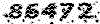


























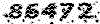
ایمیل شما بعد از ثبت نمایش داده نخواهد شد